در مقاله مشکلات رایج پرینترهای سه بعدی (بخش اول و بخش دوم و بخش سوم) به بررسی لیست خطاهای پرینتر سه بعدی و روش های برطرف سازی 27 مورد اول پرداختیم. در این مقاله به بررسی علت و راه حل مشکلات زیر خواهیم پرداخت.
28- عدم پرینت جزئیات و ویژگی های ظریف و کوچک
29- خطوط روی سطوح خارجی
30- تغییرات دمایی
31- نوسانات پرینت
32- دقت ابعادی پرینت سه بعدی
33- گرد نبودن دایره ها
34- انحراف لایه ها
35- کیفیت پایین سطوح روی ساپورت
36- خرابی ساپورت ها
37- پل زنی ضعیف
38- پرینت ذوب شده و بدشکل
28- عدم پرینت جزئیات و ویژگی های ظریف و کوچک
امکان توسعه قطعات با هندسه پیچیده و جزئیات ظریف، یکی از مزایای اصلی تکنولوژی پرینتر سه بعدی است. حال اگر این جزئیات به درستی چاپ نشوند چه اتفاقی می افتد؟ در این حالت جزئیات کوچک و یا ظریف در مقایسه با بقیه قسمت های قطعه تغییر شکل داده و به درستی پرینت نمی شوند. اگر تنظیمات به مناسبی برای قطعه ای که میخواهید چاپ کنید انتخاب نشده باشند، پرینتر سه بعدی در چاپ قطعات و ویژگی های کوچک با مشکل مواجه خواهد شد. به عنوان مثال، چاپ خطوط 0.1 میلی متری با نازل 0.4 میلی متری دشوار است. اسلایسرها معمولاً ویژگی هایی را که بسیار کوچکتر از قطر نازل شما هستند چاپ نمی کنند.

عدم پرینت جزئیات و ویژگی های ظریف و کوچک
نحوه رفع مشکل:
- گزینه دیواره های نازک را در تنظیمات نرم افزار اسلایسر فعال کنید.
- قطعه را بچرخانید به گونه ای که جزئیات دقیق روی صفحه Z قرار بگیرند و در صورت لزوم ارتفاع لایه را کاهش دهید.
- از یک نازل با قطر کوچکتر استفاده کنید. هر چه نازل کوچکتر باشد، خطوط کوچکتری را می توانید چاپ کنید.
- قطعه را مجدداً و با در نظر گرفتن قطر نازل طراحی کرده و یا آن را اسکیل کنید تا جزئیات و ویژگی ها به اندازه کافی برای پرینت سه بعدی با نازل نصب شده روی دستگاه بزرگ باشند. همچنین نرم افزار های تخصصی با قابلیت افزایش عرض دیوار بدون تغییر ابعاد کلی وجود دارد، می توانید از این نرم افزار ها استفاده کنید.
29- مشاهده خطوط روی سطوح خارجی قطعه پرینت شده
در هنگام بروز این خطا، شما می توانید خطوطی را روی سطح خارجی چاپ قطعه پرینت سه بعدی شده مشاهده کنید. این خطوط ممکن است عمودی باشند. علت اصلی این خطای پرینت سه بعدی چاپ بسیار سریع (از جمله شتاب بسیار زیاد و تغییرات ناگهانی) است که اغلب ماهیت مکانیکی دارد.

مشاهده خطوط روی سطوح خارجی قطعه پرینت سه بعدی شده
نحوه رفع مشکل:
- مونتاژ محور Z را بررسی کنید، ممکن است خم شده یا راستای آن بهم خورده باشد.
- ممکن است قرقره ها شل شده باشد، از محکم بودن قرقره ها اطمینان حاصل کنید.
- کشش تسمه محورهای X و Y را بررسی کنید.
- اصطکاک روی محورها ممکن است از حرکت صاف جلوگیری کند. محورها را تمیز و روغن کاری کنید.
- اطمینان حاصل کنید که تغییرات دمای زیاد در طول عملیات چاپ وجود ندارد. از افزایش ناگهانی سرعت فن ها یا افت دمای اتاق پیشگیری کنید.
- ممکن است اکستروژن ناهماهنگ باعث این مشکل شود. به بخش خطای اکستروژن ناکافی یا اکستروژن بیش از حد در مقاله مشکلات رایج پرینترهای سه بعدی (بخش اول) مراجعه کنید.
- سرعت چاپ خود را کاهش دهید و تنظیمات شتاب را بررسی کنید، ممکن است این تنظیمات نیز خیلی زیاد باشند.
30- تغییرات دمایی
اگرچه بعید است تغییرات دما منجر به پرینت سه بعدی ناموفق شود، اما گاهی ممکن است این مشکل رخ دهد در این حالت تغییرات بین لایه ها در اثر اکستروژن ناهماهنگ قابل مشاهده خواهد بود. این تغییرات در لایه ها اغلب در نتیجه نوسانات دمایی است. نحوه رفع مشکل:
- تنظیمات PID را امتحان کنید.
- شکستگی یا جدا شدن کانکتورها را در کارتریج حرارتی بررسی کنید.
- شکستگی یا جدا شدن کانکتورها را در ترموکوپل بررسی کنید.
31- نوسانات در پرینت سه بعدی
در این حالت خطوطی بر روی قطعه چاپ سه بعدی شده ظاهر می شوند به گونه ای که سایه ای از جزئیات روی چاپ قابل مشاهده است. معمولاً لرزش در پرینت سه بعدی در نتیجه مشکلات مکانیکی ایجاد می شود، اما پارامترهای دیگری نیز در بروز این خطا مؤثر هستند.

نوسانات در پرینت سه بعدی
نحوه رفع مشکل:
- سرعت پرینت سه بعدی را کاهش دهید. اغلب نوسانات و ارتعاشات ناشی از پرینت سه بعدی با سرعت بالا رخ می دهند.
- این خطا می تواند نشان دهنده بالا بودن تنظیمات شتاب و جرک باشد. هر چه جرم اکسترودر شما بیشتر باشد احتمال این موضوع که در هنگام چاپ با سرعت های بالاتر با لرزش مواجه شوید بیشتر است. اینجاست که مزیت اکسترودرهای Bowden مشخص می شود.
- شل بودن تسمه ها یا قرقره ها نیز می تواند سبب بروز این خطا شود، از سفت بودن تسمه ها و قرقره ها اطمینان حاصل کنید.
- یاتاقان ها یا میله های فرسوده یا کثیف با ایجاد اصطکاک در حرکت، سبب ایجاد این مشکل می شوند. از تمیز بودن آنها اطمینان حاصل کنید یا در صورت نیاز آن ها را تعویض کنید.
- بروز این خطا در هنگام استفاده از بوش های پلیمری یا فلزی به جای بلبرینگ، یک مشکل رایج است که معمولاً به دلیل تراز ضعیف، میله های خمیده یا ناهموار یا مشکلات مکانیکی مشابه ایجاد می شود.
- لرزش ممکن است با نصب دمپرهای NEMA کاهش یابد.
32- دقت ابعادی پرینت سه بعدی
دستیابی به دقت ابعادی واقعی یکی از چالش ها در فرایند پرینت سه بعدی است که به تنظیم بالای دستگاه چاپگر سه بعدی و سیستم های حرکتی و مکانیکی بی عیب و نقص نیاز دارد. در اینجا عوامل کلیدی برای دستیابی به تنظیم کامل پرینتر سه بعدی آورده شده است.

دقت ابعادی پرینت سه بعدی
نحوه رفع مشکل:
-
ملاحظات طراحی
پرینترهای سه بعدی FFF لایه ها را به سمت پایین، و کمی پهن تر از مدل سه بعدی چاپ می کنند. بنابراین به این نکته دقت کنید که سوراخ ها کوچک تر و سطوح خارجی کمی بزرگتر از مدل CAD خواهند بود.
-
لایه اول
چاپ اولین لایه روی بستر ساخت بر دقت در امتداد محور Z اثر خواهد داشت.
-
ضریب اکستروژن
اکستروژن بیش از حد یا ناکافی و همچنین ضریب اکستروژن نامناسب می تواند باعث عدم دستیابی به دقت ابعادی مناسب شود. به بخش خطای اکستروژن ناکافی یا اکستروژن بیش از حد در مقاله مشکلات رایج پرینترهای سه بعدی (بخش اول) مراجعه کنید.
-
تنظیمات steps/mm
افزایش خطای ابعادی (افزایش با اندازه چاپ) معمولاً نشانه تنظیمات نامناسب steps/mm برای محورهای X، Y یا Z است. چاپگر سه بعدی خود را کالیبره کنید.
-
قاب چاپگر
استحکام و تراز بودن قاب چاپگر سه بعدی خود را بررسی کنید.
33- گرد نبودن دایره ها
گاهی دایره ای را برای چاپ تنظیم کرده اید ولی قطعه نهایی به شکل بیضی چاپ می شود، این خطا می تواند بسیار گیج کننده باشد. چاپ بیضی به جای دایره های گرد معمولاً به دلیل یک مشکل مکانیکی است. در دایره های کوچکی که فقط چند میلی متر قطر دارند، تنها حباب هایی در امتداد محور Z ممکن است باعث شوند که دایره، بیضی شکل به نظر برسد. گاهی اوقات ممکن است به دلیل وجود مقادیر متفاوت steps/mm برای محورهای X و Y نیز این مشکل رخ دهد.

گرد نبودن دایره ها
نحوه رفع مشکل:
- تمیز و کالیبره بودن محورها، کشش تسمه و قرقره ها و چرخ دنده ها را بررسی کنید.
- تنظیمات steps/mm را در نرم افزار اسلایسر بررسی کنید تا یکی از محورها به طور تصادفی اشتباه وارد نشده باشد.
- در هنگام وارد کردن تنظیمات جدید از طریق کنترلگرهای دستی صفحه جلویی چاپگر، مراقب باشید.
- برای جلوگیری از ایجاد حباب، به مقاله مشکلات رایج پرینترهای سه بعدی (بخش سوم) مراجعه کنید.
34- انحراف لایه ها
قطعه نمایش داده شده در تصور زیر یک نمونه کلاسیک از انحراف لایه ها است. این انحراف از مقدار بسیار جزئی اما ثابت شروع می شود و با افزایش حرکت افزایش می یابد. این خطا بهLeaning”” معروف است. قطعات پرینت سه بعدی شده ای که به یک طرف متمایل هستند معمولاً به دلیل مشکلات مکانیکی ایجاد می شوند.

انحراف لایه ها
نحوه رفع مشکل:
- لیز خوردن قرقره ها، چرخ دنده ها یا تسمه ها می تواند باعث شود که چاپ کمی جابجا شده و شروع به خم شدن کند. قرقره ها، چرخ دنده ها و تسمه ها را سفت کنید.
- اصطکاک در امتداد یک محور ممکن است باعث این خطا شود. این محور را به منظور کاهش اصطکاک تمیز و روغن کاری کنید.
- قاب یا بستر با جهت نادرست باعث بروز این خطا می شود، از صاف بودن قاب و بستر اطمینان حاصل کنید.
35- کیفیت پایین سطوح روی ساپورت
گاهی اوقات کافی است به منظور دستیابی به کیفیت بالای سطوح روی ساختار های پشتیبانی، ارتفاع لایه ها را کاهش دهید. سرعت فن های خنک کننده را افزایش یا دمای چاپ را کاهش دهید. هر پارامتری که عملکرد ساپورت گذاری را افزایش دهد در اجتناب از این خطا کمک کننده خواهد بود. اگر روش های قبل جواب ندهد یا این مشکل به طور متناوب تکرار شود، سایر پارامتر های مؤثر در بروز این خطا را بررسی کنید.

کیفیت پایین سطوح روی ساپورت
نحوه رفع مشکل:
همانطور که پیش از این ذکر شد، گاهی اوقات تنظیم درجه حرارت یا ارتفاع لایه می تواند به ایجاد سطوح با کیفیت بهتر کمک کند، اما در اینجا موارد دیگری وجود دارد که باید در نظر بگیرید:
-
تنظیم فاصله بین ساختار پشتیبانی و قطعه پرینت سه بعدی شده
ساختارهای پشتیبانی معمولی برای سیستم های تک اکسترودر به گونه ای طراحی شده اند که به راحتی از قطعه پرینت سه بعدی شده جدا می شوند. بنابراین، عمداً یک فاصله کوچک بین ساختار پشتیبانی و مدل واقعی که در بالای آن قرار دارد، باقی می گذارند. ارتفاع این فاصله معمولاً در تنظیمات نرم افزار اسلایسر قابل تنظیم است. فاصله کمتر به معنای کیفیت بهتر سطح روی ساپورت است اما حذف آن نیز سخت تر خواهد بود. اگر فاصله بین ساختار پشتیبانی و قطعه پرینت سه بعدی شده خیلی کم باشد، جداسازی ساپورت به سطح قطعه آسیب می رساند.
-
پرینتر سه بعدی دونازله
اگر به طور مکرر با این خطا مواجه می شوید می توانید به فکر خرید یک دستگاه پرینتر سه بعدی دو نازله باشید. چاپ با ماده PVA محلول در آب که به راحتی حذف می شود به شما این امکان را می دهد که به طور یکپارچه ساختار پشتیبانی را حذف کنید و شکاف و مشکلات ناشی از آن را کاملاً از بین ببرید.
-
افزایش تراکم پشتیبانی
ساختارهای پشتیبانی معمولاً به صورت جامد چاپ نمی شوند، بلکه مانند ساختار اینفیل به صورت مشبک پرینت سه بعدی می شوند. برای بهبود کیفیت سطح قطعه چاپ سه بعدی شده، تراکم ساختارهای پشتیبانی را افزایش دهید.
-
چرخش مدل
اغلب با چرخش قطعه و قرار دادن آن به گونه ای متفاوت روی بستر ساخت، می توان میزان ساپورت مورد نیاز را کاهش داد. همچنین می توانید مدل را به دو نیم تقسیم کنید و به طور کامل نیاز به ساختار پشتیبانی را از بین ببرید. در این حالت پس از اتمام عملیات پرینت سه بعدی نیاز به فرایند مونتاژ می باشد.
-
ساختارهای پشتیبانی سفارشی
اگر خودتان مدل را طراحی کرده اید، دستورالعمل های طراحی را مطالعه کنید تا در وهله اول نیاز به ساختارهای پشتیبانی را کاهش دهید.
36- خرابی ساپورت ها
این مشکل معمولا در هنگام کم بودن درصد تراکم ساختار پشتیبانی رخ می دهد. همچنین هرچه طول ستون ها در ساختار پشتیبانی افزایش یابد، احتمال بروز این مشکل و سقوط ساپورت افزایش می یابد.
نحوه رفع مشکل:
- از استفاده از ستون های مجزا اجتناب کرده و به جای آن ساختار های پشتیبانی را در گروه های بزرگتر تنظیم کنید.
- سرعت چاپ ساختارهای پشتیبانی را کاهش دهید.
- از تراکم ساپورت بالاتر استفاده کنید و اگر نرم افزار اسلایسر شما امکان استفاده از یک الگوی متفاوت را ارائه می دهد، این گزینه را تغییر دهید.
- اگر نرم افزار اسلایسر مورد استفاده شما اجازه می دهد، یک لبه یا یک لایه زیرین جامد به ساپورت های خود اضافه کنید.
37- پل زنی ضعیف (Bridging)
پل زدن به معنای چاپ با فاصله طولانی بدون ساختار پشتیبانی است که به تنظیمات متفاوتی نسبت به چاپ های معمولی نیاز دارد. معمولا تنظیم سرعت و دمای مناسب کلید موفقیت است. همانطور که در تصویر مشاهده می کنید، خطوط چاپ سه بعدی شده دچار افتادگی شده اند.

پل زنی ضعیف (Bridging)
نحوه رفع مشکل:
- نرم افزارهای اسلایسر پیشرفته تشخیص می دهد که چه زمانی به Bridging نیاز است و به شما امکان می دهد تنظیمات مختلفی را برای این منظور اعمال کنید.
- ضریب اکستروژن را افزایش دهید.
- سرعت های پرینت مختلف را امتحان کنید. معمولاً چاپ با سرعت پایین تر بهتر است اما نتایج ممکن است متفاوت باشد، بنابراین آزمایش کردن بسیار اهمیت دارد.
- سرعت فن های خنک کننده را افزایش دهید. هدف این است مواد پرینت سه بعدی شده به سرعت بدون افتادگی سفت شوند. ممکن است این روش برای همه مواد مناسب نباشد، بنابراین به توصیه های سازنده ماده توجه کنید.
- اگر از یک نرم افزار اسلایسر مجهز به گزینه Bridging استفاده می کنید، از فعال بودن این گزینه اطمینان حاصل کنید.
- بهتر ست به جای تلاش برای بهینه سازی عملکرد پل زنی، از بروز این مشکل جلوگیری کنید. در صورت امکان، قطعه را روی صفحه ساخت به گونه این بچرخانید که نیاز به پل زنی کاهش یابد. همچنین می توانید در زیر پل ها ساپورت اضافه کنید.
- سرعت چاپ ساختارهای پشتیبانی را کاهش دهید.
- از تراکم بالاتر برای ساپورت استفاده کنید و اگر نرم افزار اسلایسر شما امکان استفاده از یک الگوی متفاوت را ارائه می دهد، این گزینه را تغییر دهید.
- اگر نرم افزار اسلایسر مورد استفاده شما اجازه می دهد، یک لبه یا یک لایه زیرین جامد به ساپورت های خود اضافه کنید.
38- پرینت ذوب شده و بدشکل
اگر به نظر می رسد روی قطعه پرینت سه بعدی شما یک مشعل نگه داشته شده است، به خواندن ادامه دهید. در زمان بروز این خطا، به نظر می رسد که قطعه شما ذوب شده و تغییر شکل یافته است. این در حالی است که در فرایند پرینت سه بعدی، شما می خواهید یک قطعه با سطوحی صاف و یکدست داشته باشید. ممکن است علت دمای بالای پرینت سه بعدی و یا سرعت پایین فن های خنک کننده باشد.
نحوه رفع مشکل:
-
پرینت با دمای پایین تر
چاپ با دمای پایین تر بهترین توصیه ای است که می توانیم در این مورد داشته باشیم. یکی از رایج ترین مشکلات پرینت سه بعدی، چاپ با دمای بسیار بالا است. برخی بر این باورند که دمای بالاتر سرعت جریان را بهبود می بخشد. اما اولین بررسی شما باید این باشد که آیا از دمای توصیه شده چاپ برای فیلامنت پرینت سه بعدی مورد استفاده فراتر رفته اید؟ پیشنهاد می کنیم از پایین ترین دما در محدوده توصیه شده شروع کنید و در صورت نیاز با افزایش 5 درجه سانتی گراد دما را افزایش دهید. برای اطمینان، توصیه های سازنده فیلامنت را بررسی کنید. فقط به این دلیل که روی جعبه “PLA” نوشته شده است، به این معنی نیست که دمای یکسانی برای چاپ همه آنها مناسب است. هزاران نوع مختلف ماده پرینت سه بعدی PLA در سراسر جهان تولید می شود.
-
کاهش سرعت پرینت سه بعدی
چاپ با سرعت پایین تر این امکان را فراهم می سازد تا لایه های قبلی پیش از عبور نازل برای چاپ لایه های بالاتر، خنک شوند.
-
بررسی و افزایش سرعت فن های خنک کننده
از عملکرد صحیح فن های خنک کننده اطمینان حاصل کنید. می توانید سرعت فن ها را افزایش داده و یا از فن هایی بیشتری برای خنک شدن سریع تر لایه های قبلی استفاده کنید. گاهی استفاده از پنکه رومیزی به عنوان یک راه حل می تواند کمک کننده باشد.
-
کاهش دمای محیط
گاهی وقوع این مشکل در نتیجه دمای بالای محیط است. اگر چاپگر سه بعدی شما دارای محفظه بسته است، تمام پانل های جانبی یا پوشش های بالایی را بردارید تا دمای محیط پایین بیاید.
در صورت تمایل میتوانید فایل PDF این مقاله را در قسمت زیر دانلود و با ذکر منبع مورد استفاده قرار دهید. 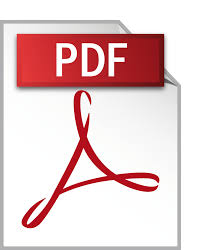





ثبت ديدگاه